Slik skjuler du en Facebook-post (uten å slette den)

Facebook har mange bruksområder. For noen er det bare et sosialt nettverk, men for andre er det en del profesjonell merkevarebygging. Hvis du er i sistnevnte kategori, hjelper det å holde tidslinjen ryddig og fri for irrelevant informasjon.
RELATED: Slik sletter du en Facebook-post
Selv om det er enkelt å slette et Facebook-innlegg, er dette ikke et " t alltid den beste løsningen. Hvis du for eksempel endrer profilbildet ditt, kan du ikke bare slette innlegget. Hvis du slettet bildet, ble det fjernet fra Facebook, slik at det ikke kunne være profilbildet ditt. I stedet må du gjemme det fra din tidslinje.
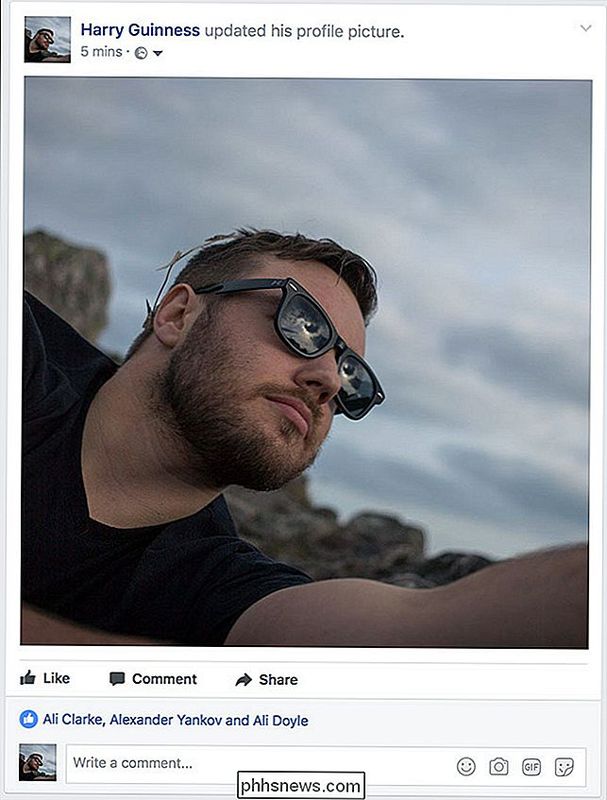
Hvis du vil skjule et innlegg fra tidslinjen, klikker du eller klikker nedover-pilen ved siden av det og velger Skjul fra tidslinje.
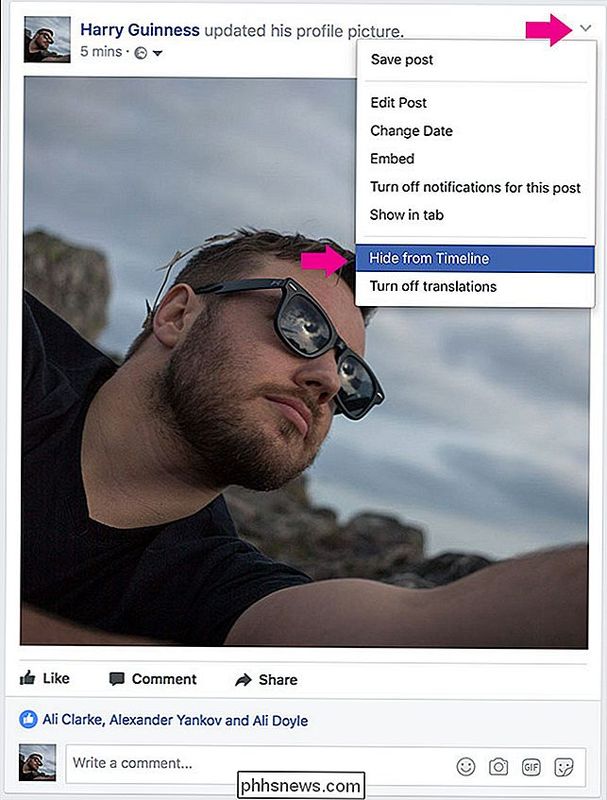
Klikk eller trykk på Skjul og innlegget vil skjules fra din tidslinje. Det vil fremdeles vises andre steder på Facebook, bare ikke på profilens tidslinje. Hvis folk allerede har delt innlegget, forblir det på deres tidslinjer.
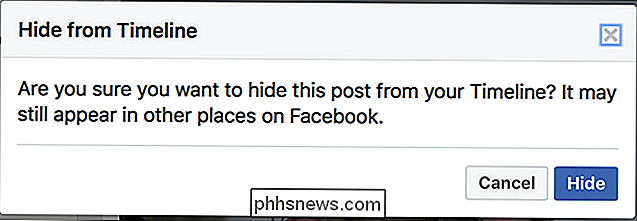
For å avdekke et innlegg, klikk eller trykk Aktivitetslogg.
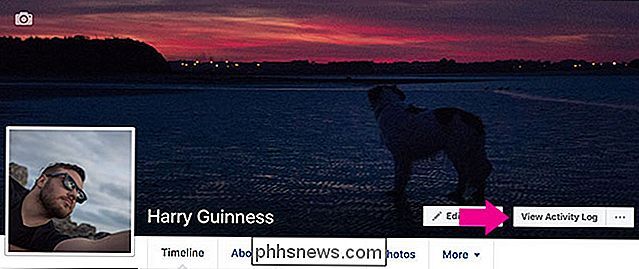
På mobilen klikker du på pilen ved siden av innlegget og velger Vis på tidslinje.
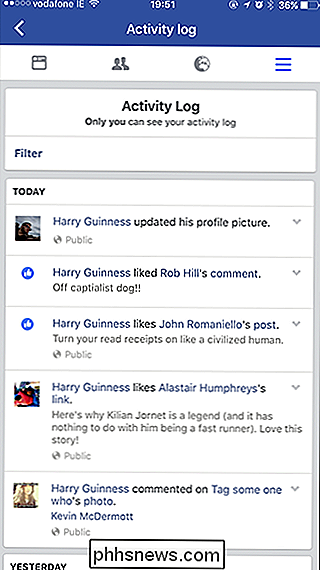
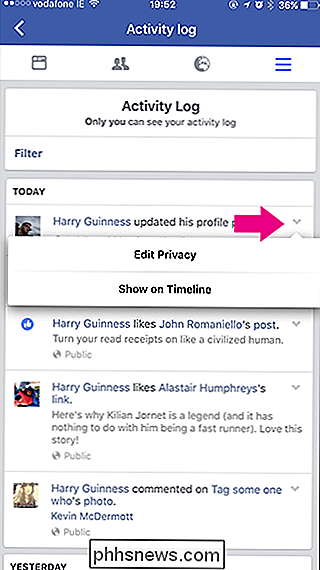
På nettet klikker du den kryssede sirkelen og velger deretter Tillatt på tidslinjen.
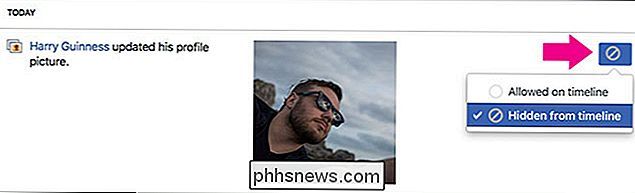

The Best Alarm Clock Apps for Android
På noen punkt i løpet av dagen (eller til og med natt) trenger de fleste av oss en alarm av en eller annen grunn: å våkne for jobb, å forlate for en avtale, eller noe annet. Uansett årsak, har smarttelefonen nesten helt drept alarmklokkemarkedet på dette tidspunktet - hvis du skal våkne opp med telefonen, så kan du også gjøre det riktig, eller?

Slik får du tilgang til Windows-eksternt skrivebord over Internett
Windows Remote Desktop fungerer som standard bare på ditt lokale nettverk. For å få tilgang til eksternt skrivebord via Internett, må du bruke en VPN eller videresend porter på ruteren. Vi har dekket flere løsninger for å få tilgang til skrivebordet ditt eksternt via Internett. Men hvis du har en Professional, Enterprise eller Ultimate-versjon av Windows, har du allerede den fullstendige Windows-eksternt skrivebord installert.



